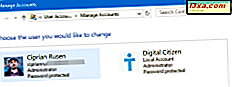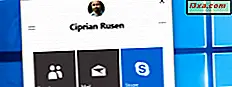Hebt u add-ons voor Internet Explorer 11 geïnstalleerd die u niet langer nodig hebt? Of moet je ze gewoon in zeldzame gevallen gebruiken? Als het antwoord ja is op een van deze vragen, lees dan deze tutorial. U leert hoe u ongewenste invoegtoepassingen kunt verwijderen of gewoon kunt uitschakelen, zodat u ze later opnieuw kunt inschakelen.
Hoe add-ons in Internet Explorer 11 uit te schakelen
Alle beheerbewerkingen voor invoegtoepassingen worden gedaan in het venster Invoegtoepassingen beheren . Om het te openen, druk op de knop Tools (degene die op een wiel lijkt) in de rechterbovenhoek van het Internet Explorer 11- venster. Klik of tik vervolgens op de knop Invoegtoepassingen beheren .
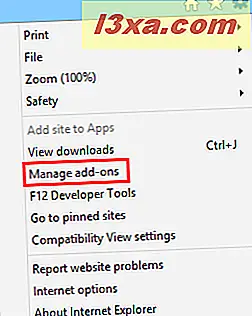
Ga nu naar het juiste type add-ons en zoek degene die u wilt uitschakelen. Klik met de rechtermuisknop of tik erop en houd vast en selecteer vervolgens Uitschakelen .
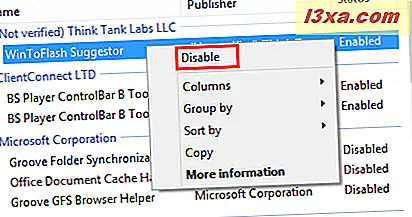
De add-on die je hebt geselecteerd, is nu uitgeschakeld.
Hoe een uitgeschakelde add-on in Internet Explorer 11 in te schakelen
Om een uitgeschakelde add-on in te schakelen, hoeft u alleen maar dezelfde procedure te volgen als hierboven beschreven, maar in plaats van Uitschakelen te selecteren, klikt of tikt u op Inschakelen .
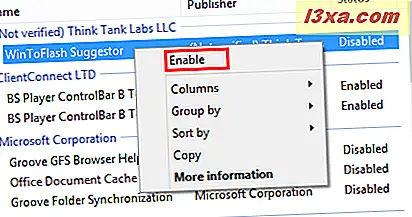
Hoe add-ons te verwijderen in Internet Explorer 11
Als u invoegtoepassingen wilt verwijderen, zijn de stappen die u moet nemen wat ingewikkelder, vanwege de rare implementatie die sommige typen invoegtoepassingen krijgen. Veel werkbalken en extensies worden bijvoorbeeld gedistribueerd met afzonderlijke installatiebestanden (setup.exe of setup.msi) die moeten worden gedownload en geïnstalleerd. Het hele installatieproces wordt gedaan buiten Internet Explorer 11, niet binnenin, zoals bij zoekmachines en accelerators. Daarom wordt het verwijderen van dergelijke add-ons ook gedaan buiten Internet Explorer 11 . De meeste werkbalken en extensies voor Internet Explorer 11 zijn te vinden in de lijst Programma's en functies van applicaties.
Open eerst het venster Programma's en functies . Open hiervoor het Configuratiescherm, selecteer het gedeelte Programma's en open vervolgens Programma's en onderdelen .
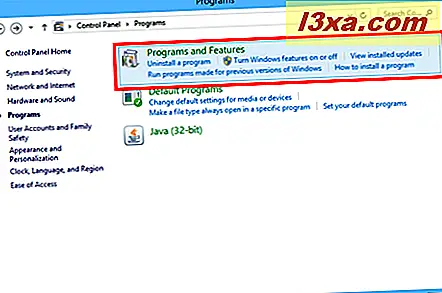
Wanneer u een invoegtoepassing selecteert en alleen de optie Uitschakelen in het contextmenu vindt, betekent dit dat deze niet uit Internet Explorer 11 kan worden verwijderd. U moet proberen het programma te verwijderen uit Programma's en functies .
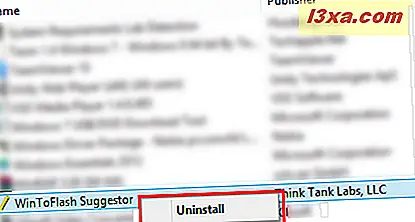
Aan de andere kant zijn zoekmachines en accelerators heel eenvoudig te verwijderen. Klik in het venster Invoegtoepassingen beheren in Internet Explorer op Zoekproviders of accelerators, selecteer de invoegtoepassing die u wilt verwijderen, klik met de rechtermuisknop of tik erop en houd deze ingedrukt en selecteer Verwijderen .
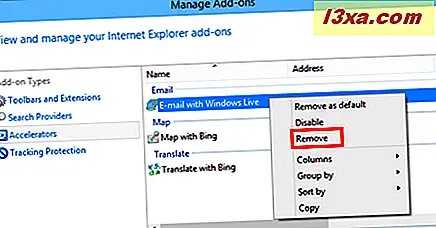
De add-on zal binnen de kortste keren worden verwijderd.
Conclusie
Zoals u ziet, is het eenvoudig om add-ons uit te schakelen of te verwijderen uit Internet Explorer 11. We hopen dat deze tutorial duidelijk maakt waarom sommige add-ons kunnen worden uitgeschakeld maar niet gedeïnstalleerd in het venster Add-ons beheren en hoe je ze echt kunt verwijderen. Raadpleeg voor meer artikelen over Internet Explorer enkele van onze gerelateerde handleidingen en als u suggesties, vragen of problemen heeft, aarzel dan niet om het onderstaande opmerkingenformulier te gebruiken.